Kako dodati emotikone poruka na Facebook Messenger

Kako dodati emotikone poruka na Facebook Messenger. Otkrijte kako koristiti razne emotikone za poboljšanje komunikacije.
Izravno gledanje PDF datoteka izvrsna je značajka preglednika Google Chrome . Međutim, ponekad može prestati raditi. Naučimo s Download.vn kako jednostavno, ali učinkovito popraviti pogrešku nemogućnosti čitanja PDF datoteka na Chromeu !

Prije početka resetirajte Google Chrome
Prije nego što isprobate komplicirana rješenja, pokušajte resetirati Chrome. Ovaj postupak traje samo nekoliko minuta, ali može riješiti problem. Evo koraka:
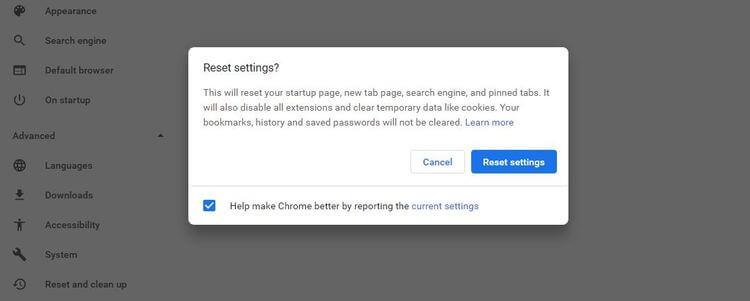
Iako resetiranje Chromea neće utjecati na vaše knjižne oznake ili spremljene zaporke, uklonit će sve prikvačene kartice, podatke o pregledavanju i kolačiće. Osim toga, ova radnja također onemogućuje sve dodatke preglednika. Stoga ih trebate ponovno omogućiti ako je potrebno.
Kako popraviti da Chrome ne učitava PDF
Umjesto otvaranja PDF datoteke, Chrome PDF Viewer može prikazati crni ekran kao kod preuzimanja PDF datoteke. U tom slučaju brzina vaše internetske veze može biti spora ili nekompatibilna s nekim uslužnim programom treće strane.
Prije promjene postavki preglednika Chrome provjerite internetsku vezu. Ako to nije uzrok, sada je vrijeme da provjerite koja proširenja sprječavaju PDF čitač da radi na Chromeu.
Da biste provjerili postoje li neispravna proširenja, prijeđite na anonimni način rada. Da biste ga otvorili, kliknite ikonu s 3 točke u gornjem desnom kutu i odaberite otvaranje novog anonimnog prozora ili pritisnite Ctrl + Shift + N .
Ako se PDF može pregledavati u anonimnom načinu rada, problem je definitivno uzrokovan proširenjem preglednika. Da biste ga pronašli, isključite sva proširenja i ponovno omogućite svako jedno za drugim.
Ovdje možete pronaći popis dodataka:
1. Odaberite ikonu s 3 točke u gornjem desnom kutu preglednika.
2. Kliknite Više alata > Proširenja .
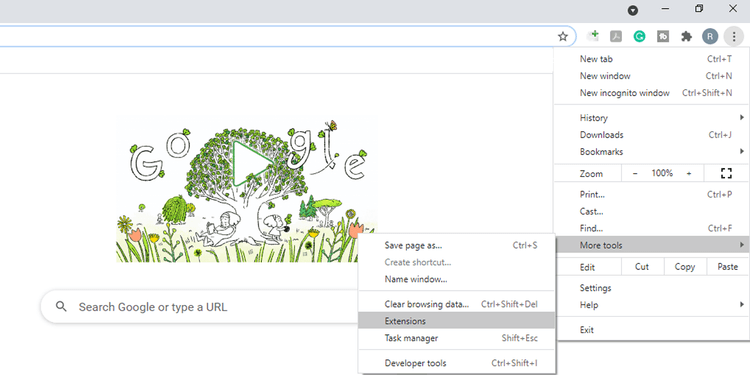
3. Ovdje možete vidjeti popis uslužnih programa. Omogućite/onemogućite widget koji želite. Odaberite Ukloni za potpuno brisanje.
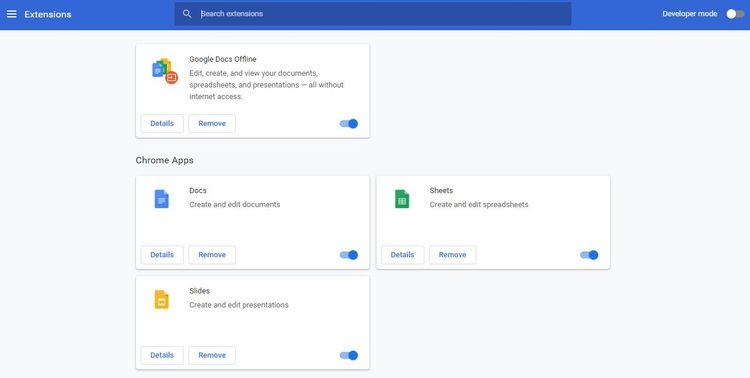
Koristite alat za čišćenje
Ako se PDF ne može otvoriti čak ni u anonimnom načinu, zlonamjerni softver može biti uzrok problema. Srećom, Chrome u ovom slučaju ima alate za otkrivanje i uklanjanje zlonamjernog softvera. Upotreba je sljedeća:
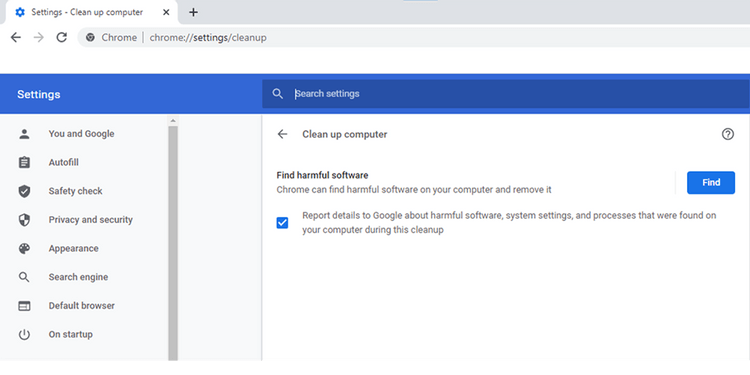
Kada se ovaj postupak završi, pokušajte otvoriti PDF datoteku u Chromeu u normalnom načinu rada.
Kako popraviti pogrešku PDF nije u potpunosti prikazan u Chromeu
Ponekad Chromeov PDF čitač ima poteškoća s prikazom datoteka, kao što su slike koje nedostaju, neuredan tekst ili čak kašnjenje pri pomicanju. Problem može biti u tome što koristite staru verziju Chromea. Ovaj se preglednik obično ažurira automatski. Međutim, ako morate ručno ažurirati, kliknite ikonu s 3 okomite točke u gornjem desnom kutu preglednika > kliknite Pomoć > Odaberite O Google Chromeu .
Ako je ažuriranje dostupno, Chrome će ga automatski instalirati.
Očisti predmemoriju
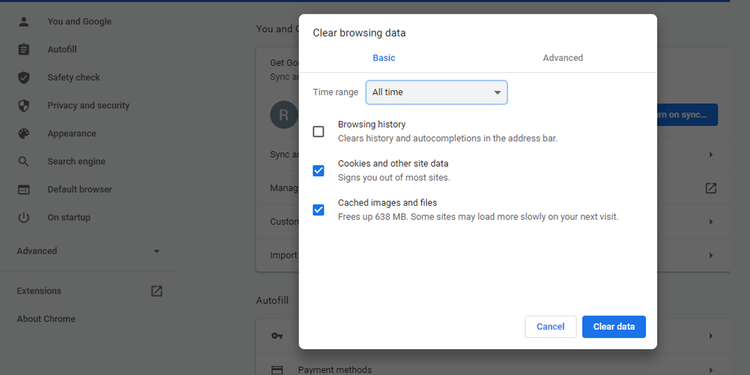
Imajte na umu da će ova radnja izbrisati sve kolačiće preglednika. Provjerite jeste li zapamtili svoje podatke za prijavu za sve stranice koje koristite.
Isključite hardversko ubrzanje
Pogreška kompatibilnosti između Chrome PDF čitača i video upravljačkog programa može utjecati na mogućnost prikaza PDF-a. Iako je hardversko ubrzanje zadana značajka u Chromeu, njegovo isključivanje može riješiti ovaj problem.
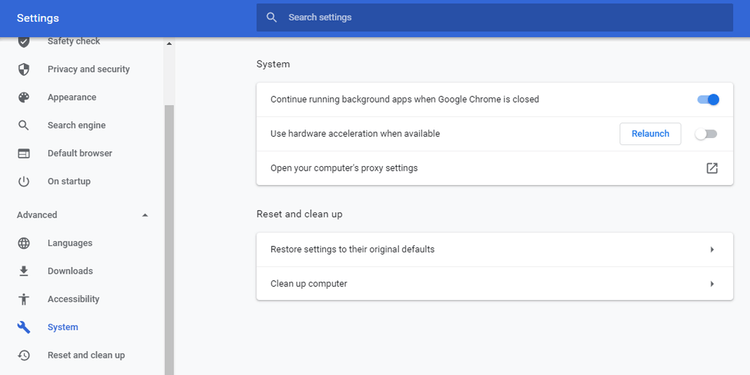
Spriječite Chrome da preuzima PDF datoteke
Ovo je najčešća i neugodna pogreška pri gledanju PDF datoteka u Chromeu. Chrome ima postavku za preuzimanje PDF-ova umjesto za njihov pretpregled. Onemogućeno je prema zadanim postavkama. Međutim, moguće je da je neka aplikacija treće strane ili ste vi slučajno promijenili status, što je dovelo do ovog problema. Da biste to popravili, slijedite ove korake:
1. Otvorite izbornik preglednika Chrome > kliknite Postavke .
2. Otvorite izbornik Privatnost i sigurnost > Odaberite Postavke stranice .
3. Pomaknite se prema dolje i kliknite Dodatne postavke sadržaja .
4. Pritisnite PDF dokumenti .
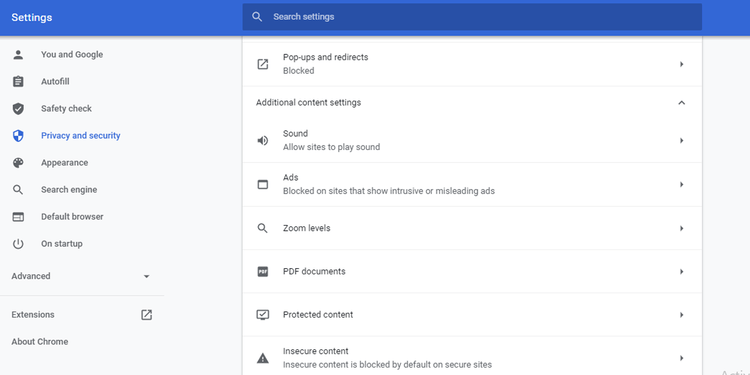
5. Isključite gumb Preuzmi PDF datoteke umjesto da ih automatski otvarate u Chromeu .
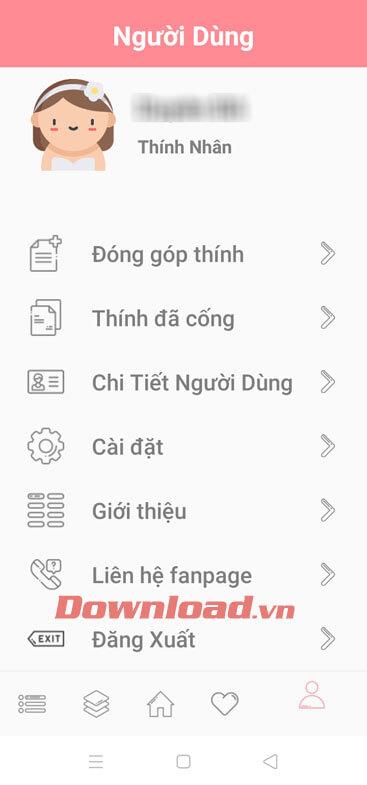
Iznad su neki načini za ispravljanje pogreške gledanja PDF datoteka izravno na Chromeu koji ne radi . Nadamo se da vam je članak koristan.
Kako dodati emotikone poruka na Facebook Messenger. Otkrijte kako koristiti razne emotikone za poboljšanje komunikacije.
Kako koristiti WiFi AR za provjeru snage Wi-Fi-ja, WiFi AR je jedinstvena aplikacija koja vam omogućuje provjeru jačine signala bežične mreže koristeći proširenu stvarnost.
Upute za pronalaženje spremljenih videa na Facebooku. Ako nakon spremanja videa u Facebookovu arhivu ne znate kako ga ponovno pogledati, ovaj vodič će vam pomoći.
Upute za uključivanje livestream obavijesti na Instagramu. Saznajte kako primati obavijesti o prijenosima uživo na Instagramu putem našeg jednostavnog vodiča.
Saznajte kako jednostavno možete izraditi naljepnice i ispisane omotnice u programu Word 365 / 2019 / 2016.
Detaljne upute za objavljivanje više fotografija na istoj Facebook priči. Saznajte kako učinkovito koristiti ovu značajku.
Kako koristiti efekte u programu Adobe Premiere Pro, efekte možete lako primijeniti kroz našu detaljnu uputu.
Prečaci u Blenderu koje korisnici trebaju znati. Ovaj vodič sadrži ključne prečace koji vam olakšavaju rad u Blenderu.
Saznajte kako provjeriti matičnu ploču računala koristeći različite metode - od naredbenog retka do CPU-Z. Ova uputa je korisna ako planirate nadogradnji vašeg osobnog računala.
Upute za izradu titlova za videozapise pomoću CapCuta. Ovaj članak će vam pokazati kako jednostavno uključiti titlove na Capcutu.








